Certaines options de style de base du lecteur peuvent être configurées à l'aide du module Players. Pour personnaliser complètement le lecteur Brightcove, vous devez utiliser des feuilles de style en cascade (CSS). Pour plus d'informations sur l'utilisation du CSS pour personnaliser l'apparence du lecteur, consultez la section Étape par étape: Document développeur sur la personnalisation du lecteur.
Pour configurer les paramètres de style du lecteur, procédez comme suit:
- Ouvrez le module Players.
- Cliquez sur le lien correspondant au lecteur que vous souhaitez configurer.
- Cliquez sur Style dans le menu de navigation de gauche.
Les paramètres de style suivants peuvent être configurés:
- Type de playlist
- Titre et description
- Forme du bouton de lecteur
- Position du bouton de lecteur
- Thème de couleur
- Superposition de logo
Une fois les modifications apportées, assurez-vous de publier le lecteur pour que les modifications soient visibles.
Type de playlist
Le paramètre Type de liste de lecteur contrôle l'affichage de la liste de lecteur. Cette option n'apparaît que si le Type de lecteur est défini sur Playlist dans le cadre des propriétés Informations sur le lecteur. Les options suivantes sont disponibles:
- Liste de lecteur horizontale: le lecteur affichera une liste de lecteur horizontale
- Liste de lecteur verticale: le lecteur affichera une liste de lecteur verticale
- Playlist cachée: la liste de lecteur sera masquée
Titre et description
Sélectionnez Afficher le titre et la description pour afficher le titre et la description de la vidéo sur le lecteur.
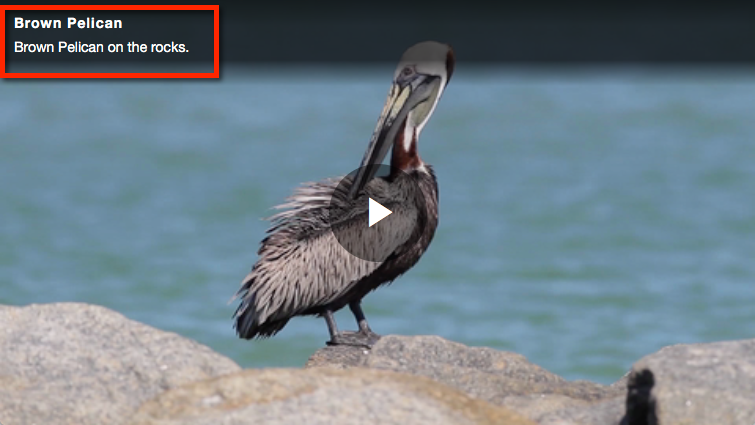
Forme du bouton de lecteur
Le paramètre Forme du bouton de lecteur contrôle la forme du bouton de lecteur. Les formes suivantes sont prises en charge:
- Cercle
- Carré
- Rectangle
Position du bouton de lecteur
Le paramètre Position du bouton de lecteur contrôle l'emplacement du bouton de lecteur dans le lecteur. Les positions suivantes sont prises en charge:
- Centre
- En haut à gauche
- En haut à droite
Thème de couleur
Les paramètres du thème de couleur contrôlent les couleurs utilisées dans le lecteur, y compris les boutons lecteur/pause, le temps écoulé et le volume, les légendes, le plein écran et les icônes de partage.

Les couleurs de thème suivantes peuvent être configurées:
- Principal - Contrôle la couleur du gros bouton de lecteur, de la barre de progression et du niveau de volume
- Arrière-plan: contrôle la couleur d'arrière-plan des commandes du lecteur
- Icônes - Contrôle la couleur de la flèche du bouton de lecteur et des icônes de la barre de contrôle du lecteur
Pour modifier la couleur d'un thème:
- Cliquez sur la couleur d'un thème pour ouvrir le sélecteur de couleurs.
- Cliquez sur une couleur du côté conduite de la commande.
- Cliquez sur le carré pour sélectionner une teinte de la couleur souhaitée. La couleur peut également être définie à l'aide du modèle chromatique de teinte, saturation, valeur (HSV) dans le contrôle de texte.
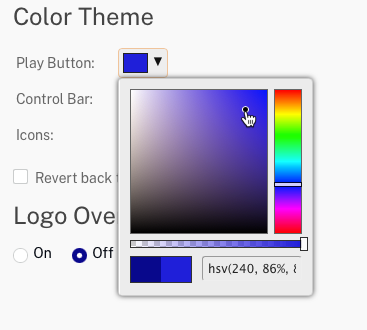
- Le curseur situé sous le carré de couleur peut être utilisé pour définir l'opacité des commandes.
- Cliquez en dehors du sélecteur de couleurs pour modifier la couleur d'un autre thème.
Superposition de logo
Une superposition de logo est une image qui apparaît sur le dessus du lecteur. Un exemple de superposition de logo apparaît ci-dessous.
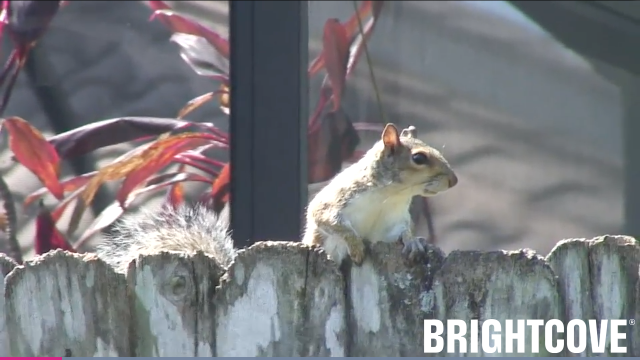
Pour ajouter une superposition de logo:
- Réglez la superposition du logo sur Activé.
- Cliquez sur et sélectionnez une image de superposition (les images .png, .jpg et .gif sont prises en charge).
- (Facultatif) Saisissez l'URL du logo. Lorsque vous cliquez sur la superposition, cette URL s'ouvre dans un nouvel onglet du navigateur.
- Sélectionnez une position du logo pour la superposition:
- En bas à droite
- En bas à gauche
- En haut à droite

